1. 查看磁盘情况
fdisk -l
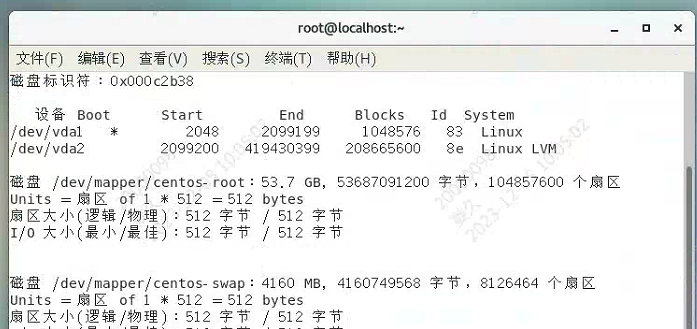
可以查看已经分区和挂载的磁盘
查看更改物理磁盘之后的空间区情况
lsblk
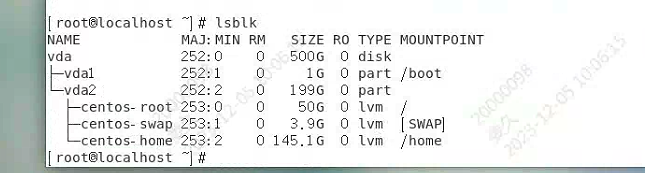
分析:
从以上情况可以看出,物理磁盘已经扩容,然而对应的root/home目录未实现自动分配。需要对新增的空间进行分区
2. 分区
fdisk /dev/vda //为挂载的硬盘
以上命令进入分区操作:
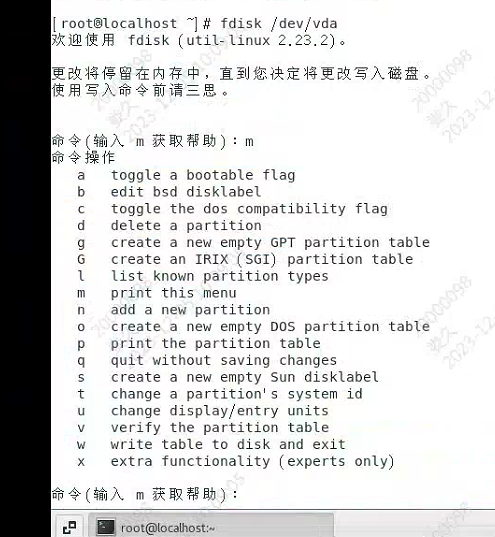
输入n创建一个分区
输入p或者默认回车:选择分区模式
输入分区大小 回车键表示默认将剩余空间分配到一个分区中
输入w 表示写入到磁盘表中
3. 分区成功之后的验证
partprobe
而使用partprobe则可以使kernel重新读取分区 信息,从而避免重启系统。
查看分区 cat /proc/partitions
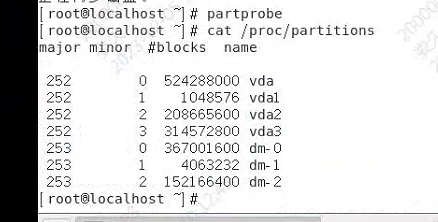
4. 针对系统扩容
划定系统时已经固定了容量,容量从系统上扩充,第一次已经将磁盘的空间全部划给系统,所以无法扩充。需扩充物理硬盘,但扩充系统空间需先扩一个物理硬盘,扩物理硬盘需新建分区。
扩展物理卷,将分出来的vda3分区建为物理卷
pvcreate /dev/vda3
扩展原有系统卷的大小
查看卷的信息,vgdisplay
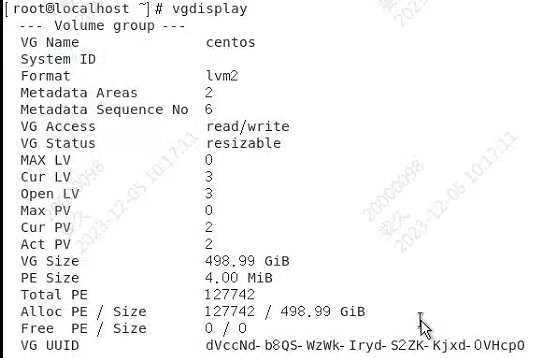
直接扩展卷的大小
vgextend centos /dev/vda3
5.扩展逻辑卷的大小
lvextend -L +300G /dev/mapper/centos-root
6. 重新加载逻辑卷的大小
resize2fs 仅仅针对针对的是ext2、ext3、ext4文件系统
xfs_growfs 针对系统的卷是xfs的文件系统
resize2fs /dev/mapper/centos-root
xfs_growfs /dev/mapper/centos-root
查看卷的文件系统

7. 验证
